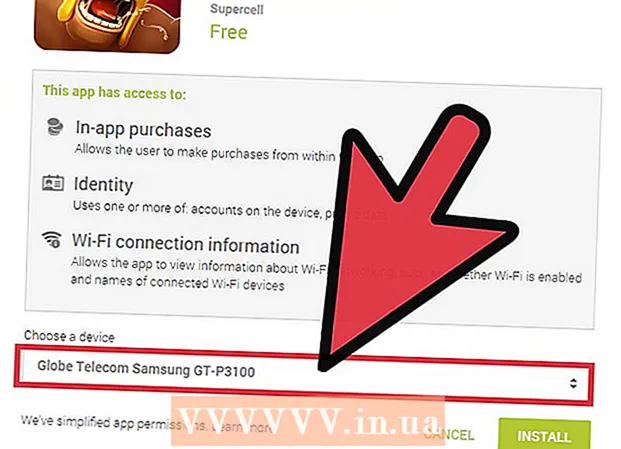作者:
Frank Hunt
创建日期:
15 行进 2021
更新日期:
1 七月 2024

内容
此WikiHow教您如何在Excel中将逗号更改为句点。在Excel中用句点手动替换逗号可能是一项耗时的任务。您可能会遇到这种情况,因为欧洲国家/地区使用逗号作为小数点分隔符,而不是句点。幸运的是,这个问题很容易解决。
踩
方法2之1:使用“搜索并选择”
 打开您需要编辑的Excel电子表格。 无论是在桌面上还是在文件夹中,都找到电子表格并双击将其打开。
打开您需要编辑的Excel电子表格。 无论是在桌面上还是在文件夹中,都找到电子表格并双击将其打开。  点击 搜索并选择. 您可以在屏幕的右上角找到此选项。它显示“搜索并选择”,并由放大镜或双筒望远镜表示,具体取决于您所使用的Excel版本。
点击 搜索并选择. 您可以在屏幕的右上角找到此选项。它显示“搜索并选择”,并由放大镜或双筒望远镜表示,具体取决于您所使用的Excel版本。  点击 取代 在菜单中。 出现一个菜单,然后 取代 是图标左侧的第二个选项,在字母“ b”和“ c”之间有一个箭头。
点击 取代 在菜单中。 出现一个菜单,然后 取代 是图标左侧的第二个选项,在字母“ b”和“ c”之间有一个箭头。  填写字段。 将打开一个窗口,其中包含两个字段“搜索”和“替换为”。在“搜索”字段中,输入逗号。在“替换为”字段中,键入一个句点。
填写字段。 将打开一个窗口,其中包含两个字段“搜索”和“替换为”。在“搜索”字段中,输入逗号。在“替换为”字段中,键入一个句点。  点击 更换所有东西. 单击此选项将用句点替换文档中的每个逗号。
点击 更换所有东西. 单击此选项将用句点替换文档中的每个逗号。
方法2之2:更改数字分隔符
 打开您要更新的Excel电子表格。 无论是在桌面上还是在文件夹中,都找到电子表格并双击将其打开。
打开您要更新的Excel电子表格。 无论是在桌面上还是在文件夹中,都找到电子表格并双击将其打开。  点击 文件 在左上角。 这 ”文件按钮始终是Microsoft Office文档顶部菜单上的第一个选项。您可以在窗口的左上角找到它。
点击 文件 在左上角。 这 ”文件按钮始终是Microsoft Office文档顶部菜单上的第一个选项。您可以在窗口的左上角找到它。  点击 选项 在左下角。 屏幕左侧的菜单将为绿色。在此菜单的最底部,在菜单的左下方,您会看到 选项.
点击 选项 在左下角。 屏幕左侧的菜单将为绿色。在此菜单的最底部,在菜单的左下方,您会看到 选项.  点击 先进的 在左侧菜单中。 将显示一个Excel选项窗口,左侧带有另一个菜单。您可以选择选项 先进的 找到,就在下面 语.
点击 先进的 在左侧菜单中。 将显示一个Excel选项窗口,左侧带有另一个菜单。您可以选择选项 先进的 找到,就在下面 语.  选中复选框 使用系统分隔符 从。 您可以在 编辑选项 找。默认情况下,该复选框处于选中状态。单击复选标记,使其消失并取消选中该框。
选中复选框 使用系统分隔符 从。 您可以在 编辑选项 找。默认情况下,该复选框处于选中状态。单击复选标记,使其消失并取消选中该框。  选中复选框 小数点分隔符 和 千位分隔符 如有必要。 根据默认值,这些字段之一中应该有一个逗号。用逗号代替逗号,然后单击窗口底部的“确定”以完成更改。
选中复选框 小数点分隔符 和 千位分隔符 如有必要。 根据默认值,这些字段之一中应该有一个逗号。用逗号代替逗号,然后单击窗口底部的“确定”以完成更改。